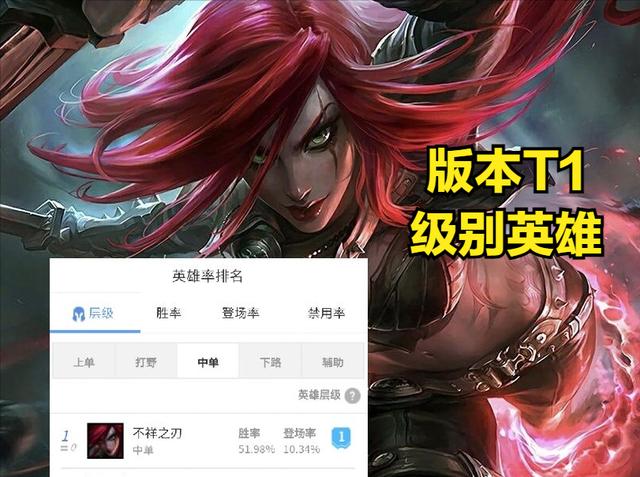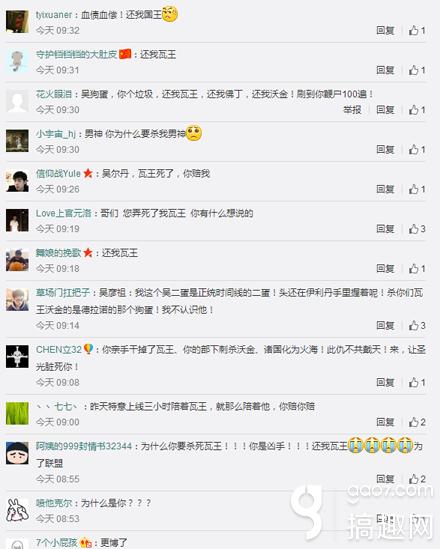电脑如何阻止流氓软件的自动安装(电脑自动安装流氓软件)
小伙伴们,今日愉快!
小伙伴们,有没有经历过:当我们打开电脑,会发现电脑上出现很多不是自己下载的垃圾软件,而这些软件都是我们下载的软件捆绑带来的,删了,下一次开机还有,仿佛源源不断似的!
垃圾软件的产生,令人十分苦恼,怎么删都删不完。
三种阻止方法!
01打开任务管理器,找到“性能”,点击“打开资源监视器”。

接着点击“网络”,可以看到电脑所有进程使用网络的情况。
在这里要注意观察“发送字符”,对于接收字节较大的进程,观察是否正常,如果使用网络异常就代表该进程造成了电脑不断下载软件的原因。
一旦发现异常,就右键“结束进程”,这样就能阻止电脑自动下载软件了。
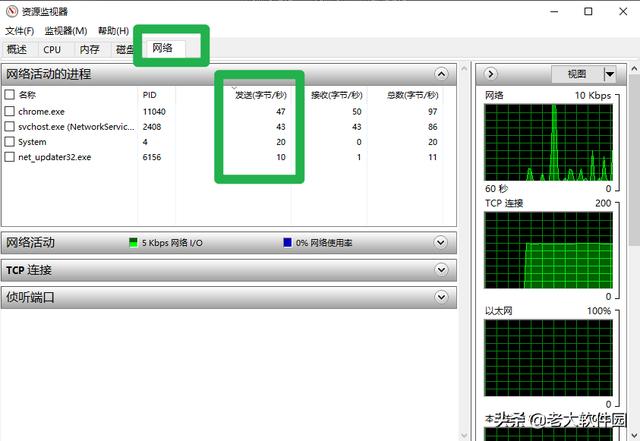

使用快捷键“windows R”快速打开运行栏,在对话框中输入“mrt”,然后确定,就能调出微软恶意软件删除工具。


使用此工具对计算机进行扫描,就会提供检测并删除恶意软件报告,如果发现了恶意软件,直接进行删除即可。


借助第三方安全软件,比如火绒、腾讯电脑管家、360安全卫士,有需要的小伙伴们,可以自行尝试。
这这里我就不演示了,懂得自然懂~
以上就是小编为大家带来的如何阻止电脑自动安装垃圾软件以及如何禁止流氓软件的安装,希望能够帮助到小伙伴们。
其实还有很多方法,但是篇幅有限,后续会不断分享。
小伙伴们,可以长按点赞支持小编,感谢大家。
,免责声明:本文仅代表文章作者的个人观点,与本站无关。其原创性、真实性以及文中陈述文字和内容未经本站证实,对本文以及其中全部或者部分内容文字的真实性、完整性和原创性本站不作任何保证或承诺,请读者仅作参考,并自行核实相关内容。文章投诉邮箱:anhduc.ph@yahoo.com